
SysReset co to jest ten folder w systemie Windows 10 i czy jest niebezpieczny? Pojawienie się nowych katalogów i plików na dysku C jest alarmujące: czy system wykrył wirusa? Nie martw się: został stworzony przez sam system operacyjny po nieudanej próbie przywrócenia go do wczesnego stanu. Wewnątrz - pliki z informacją o przyczynach niepowodzenia resetowania.
Spis treści- Jak otworzyć
- Jak usunąć w standardowy sposób
- Odinstaluj za pomocą wiersza polecenia
Jak otworzyć
Jeśli $ SysReset jest widoczny wśród katalogów na dysku systemowym, nie musisz nic robić - otworzy się, jak każdy inny, podwójnym kliknięciem. Sugeruje to, że w ustawieniach systemu Windows 10 wyświetlanie ukrytych elementów jest już włączone.
W przeciwnym razie, aby sprawdzić obecność lub brak $ SysReset na dysku, musisz włączyć tę funkcję, wykonując kilka kroków:
1. Kliknij przycisk „Plik” w prawym górnym rogu Eksploratora.
2. Z listy wybierz „Opcje”.
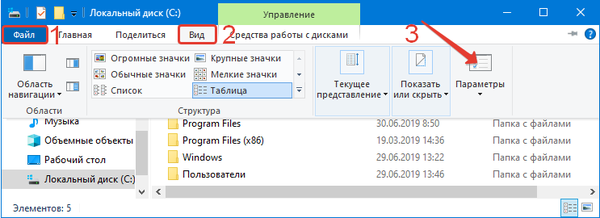
3. W nowym oknie „Opcje folderów” przejdź do zakładki „Widok”.
4. Przewiń listę opcji w dół do końca, aby odznaczyć pole „Ukryj chronione ...” i ustaw znacznik na „Pokaż ukryte ...”.
5. Kliknij „Zastosuj” i „OK”.
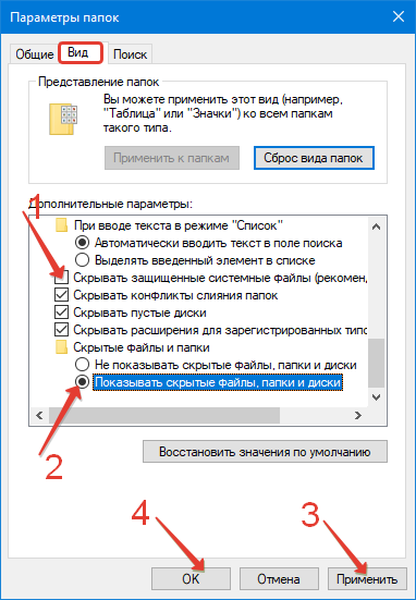
Teraz $ SysReset jest widoczny i otwiera się. Wewnątrz znajduje się kilka katalogów przechowujących dzienniki z informacjami o wycofaniu systemu operacyjnego. Są one interesujące dla administratorów systemu, a użytkownik domowy nie potrzebuje tych danych.
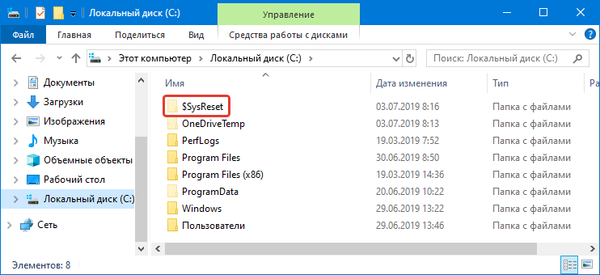
Zmień nazwę tego folderu w systemie Windows 10
Jak usunąć w standardowy sposób
Jeśli nie ma potrzeby badania plików dziennika, folder $ SysReset można bezpiecznie usunąć. Jest to bezpieczne: katalog nie ma znaczenia funkcjonalnego, ale może dużo ważyć, zajmując cenne miejsce na partycji systemowej (od 1 MB do kilku gigabajtów).
Standardowy program do czyszczenia systemu Windows nie ma na niego wpływu, więc odinstalowanie jest możliwe tylko ręcznie. Aby to zrobić, wybierz folder jednym kliknięciem lewym przyciskiem myszy i przytrzymaj kombinację Shift + Delete na klawiaturze. Jeśli na ekranie pojawi się komunikat o potrzebie uprawnienia administratora do usunięcia, kliknij „Kontynuuj”.
Odinstaluj za pomocą wiersza polecenia
W rzadkich przypadkach folder $ SysReset nie chce zostać usunięty. Pomoże to naprawić wiersz poleceń. Znajdź go ręcznie w „Start” lub w tym samym miejscu, w wyszukiwaniu wpisz cmd. Musisz uruchomić program jako administrator, klikając skrót prawym przyciskiem myszy i wybierając odpowiedni element menu.
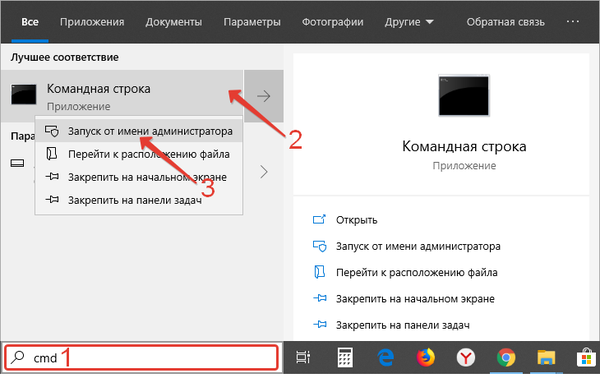
W wierszu polecenia wpisz RD / S / Q „C: \ $ SysReset” (ze znakami cudzysłowu) i naciśnij klawisz Enter.
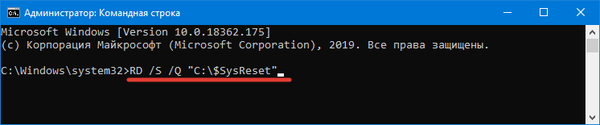
Gotowe! Niepotrzebny katalog zniknie, jak widać po otwarciu Eksploratora.











